Come scaricare macOS Ventura 13.4 Public Beta 2 su Mac
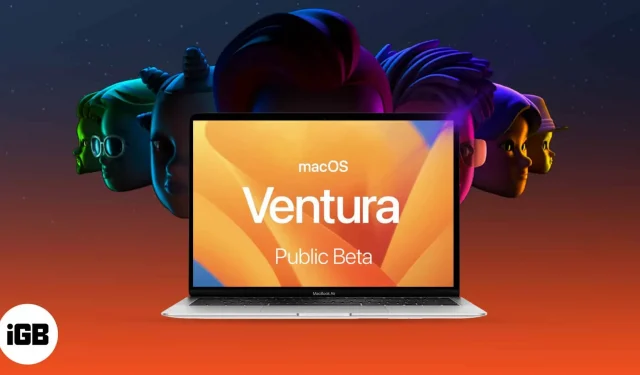
Apple ha rilasciato macOS Ventura 13.4, offrendo a molti l’accesso a funzionalità come Stage Manager, Continuity Camera, Handoff, Desk View e altro. Ma come suggerisce il nome, la beta per sviluppatori era limitata agli sviluppatori a causa di numerosi bug.
Ora Apple ha rilasciato macOS Ventura 13.4 Public Beta 2 e se hai intenzione di provarlo, ho menzionato i passaggi che devi seguire per scaricare e installare macOS Ventura 13.4 sul tuo Mac. Ma prima, controlliamo se il tuo Mac supporta macOS 13.4 Ventura.
Elenco completo dei dispositivi abilitati per macOS Ventura
- iMac – 2017 e successivi
- Studio Mak – 2022
- Mac Pro – 2019 e versioni successive
- iMac Pro – 2017 e versioni successive
- Mac mini – 2018 e versioni successive
- MacBook Air – 2018 e successivi
- MacBook – 2017 e successivi
- MacBook Pro – 2017 e successivi
Per scoprire il modello esatto del tuo Mac, fai clic sul logo Apple nell’angolo in alto a sinistra → scegli Informazioni su questo Mac.
Come scaricare macOS 13.4 Ventura Public Beta 2
Si consiglia di eseguire il backup del dispositivo prima di scaricare e installare il profilo beta. Ciò manterrà i tuoi dati al sicuro se decidi di eseguire l’aggiornamento a macOS Monterey.
- Vai su beta.apple.com .
- Fai clic su Registrati per registrarti o Accedi con il tuo ID Apple e la password.
- Seleziona la scheda macOS → scorri verso il basso fino alla sezione “Registra il tuo Mac”.
- Fai clic su Scarica macOS Access Utility Public Beta 2.
- Ora fai clic su Consenti per avviare il download.
- Apri la cartella Download o la cartella in cui hai scaricato i file.
- Fai doppio clic sul file macOSPublicBetaAccessUtility.dmg.
- Fai di nuovo doppio clic su macOSPublicBetaAccessUtility.pkg per avviare il programma di installazione e segui le istruzioni sullo schermo.
- Ora puoi ricevere un promemoria per eseguire un backup di Time Machine; se già fatto, fare clic su OK → Continua.
- Fare nuovamente clic su “Continua”.
- Leggi e accetta il contratto di licenza Apple facendo clic su Accetto.
- Successivamente, fai clic su Installa.
- Inserisci la password del tuo Mac → seleziona Installa software.
- Quando il download è completo e viene visualizzata la schermata “Installazione riuscita”, fare clic su Chiudi.
- Apparirà ora la schermata di aggiornamento del software; fai clic su Aggiorna ora.
Il download inizierà e potrebbe richiedere del tempo a seconda della velocità di Internet. Una volta completato, installa l’aggiornamento.
Nota. Se la schermata di aggiornamento non si apre automaticamente, fai clic sul logo Apple → Preferenze di Sistema → Aggiornamento software.
Come installare macOS Ventura 13.4 Public Beta 2 su Mac
- La finestra di installazione dovrebbe apparire automaticamente; fare clic su Continua.
- Fare clic su “Accetto” per accettare i termini.
- Quindi fare nuovamente clic su “Accetto” per confermare.
- Selezionare il disco/partizione per installare la versione beta e fare clic su Continua.
- Inserisci la password del tuo Mac e fai clic su Sblocca.
- Fai clic su Riavvia se il tuo Mac non si riavvia automaticamente.
Dopo aver riavviato il Mac, il sistema potrebbe chiederti di inserire il tuo ID Apple e la password.
Devo scaricare macOS Ventura 13.4 Public Beta 2?
Le versioni beta sono potenzialmente problematiche. Apple afferma che potrebbe contenere errori e imprecisioni e potrebbe non funzionare correttamente come il software rilasciato in commercio. Inoltre, richiede agli utenti di scaricare la versione beta su dispositivi aggiuntivi o partizioni non critiche.
Tuttavia, il vantaggio di testare e scoprire nuove funzionalità fa emergere ogni volta il mio lato geniale.
Inoltre, c’è un certo piacere nel segnalare bug ad Apple! Alla fine, dovrai valutare tu stesso i pro e i contro. E se hai un dispositivo o spazio di archiviazione di riserva per la partizione, è una situazione vantaggiosa per tutti.
Quindi, scaricherai macOS Ventura tvOS 16.4 Public Beta 2 o aspetti?
Qualunque sia la tua decisione, noi ci saremo! Nei prossimi giorni, il nostro team parlerà di tutte le straordinarie funzionalità di macOS Ventura, scoprendo le funzionalità nascoste di macOS Ventura, risolvendo problemi comuni e condividendo suggerimenti sulla produttività. Quindi, rimanete sintonizzati!
Hai domande sul nuovo aggiornamento? Condividili nella sezione commenti qui sotto.



Lascia un commento